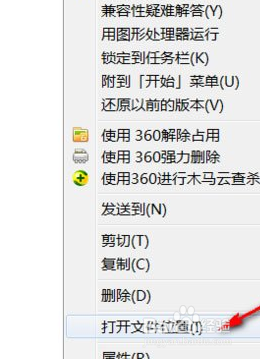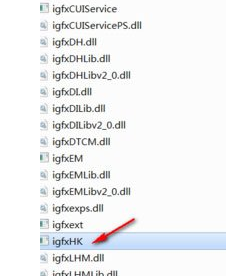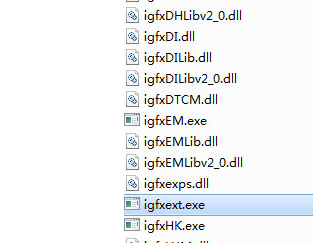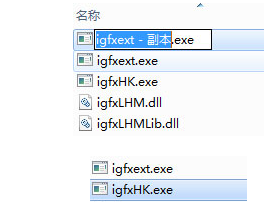1、搜索这个程序的名字“igfxhk ”;
2、右键选择“打开文件位置”;
3、找到这个程序,删除就好,如果实在不放心,就先备份一下,然后再删除;
4、当然删除之前应该先把弹出的错误窗口关闭,不然会弹出下面这个东西;
5、关机重启之后问题就解决了; 6、以上出现的问题是一种情况,还有一种情况就是根本找不到程序的名字“igfxhk ”,接下来可以搜索“igfxext”这个程序,目的是找到根目录;
6、右键选择打开文件位置;
7、复制这个“igfxext”,粘贴到此目录下,把名字改成“igfxhk”即可。